Excel DAX - 编辑计算字段
您可以编辑计算字段以对其进行修改。 但是,在编辑计算字段之前,您应该知道它的存储位置。 也就是说,计算字段存储在哪个表中。 这适用于隐式和显式计算字段。 计算字段只能与数据模型中的一个表相关联。
查找计算字段
要在数据模型中查找计算字段,请执行以下操作 −
- 单击 Power Pivot 窗口中功能区上的"高级"选项卡。
- 单击"显示隐式计算字段"。
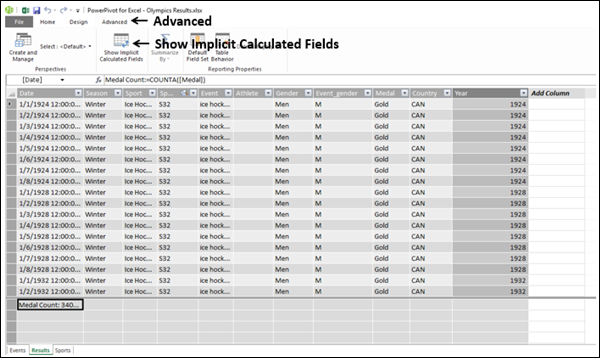
- 单击图表视图。
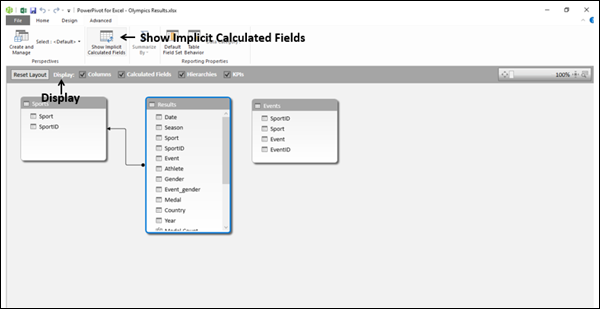
如您在上面的屏幕截图中所见,显示隐式计算字段在功能区上突出显示。 如果它没有突出显示,请再次单击它。
您还可以观察到有 4 个复选框 - 列、计算字段、层次结构和 KPI。 默认情况下,所有 4 个都被选中。
- 取消选中复选框 - 列、层次结构和 KPI。
这将只选中计算字段框。
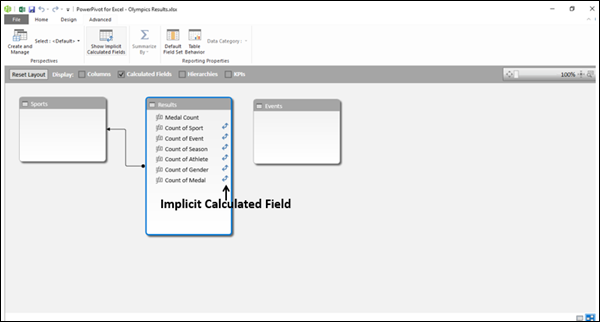
如上面的屏幕截图所示,只有结果表显示了字段。 其他两个表是空白的。 这表明只有结果表具有计算字段。 您还可以观察到隐式计算字段显示了一个图标 ![]() ,而显式计算字段 - Medal Count 没有该图标。
,而显式计算字段 - Medal Count 没有该图标。
查看表中的计算字段
可以查看表格中的计算字段如下 −
- 单击计算字段。
- 右键单击并在下拉列表中选择转到。
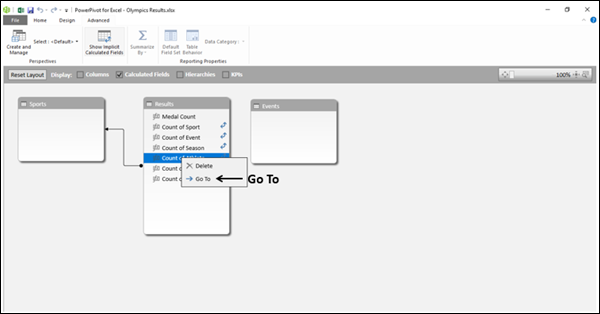
表格将显示在数据视图中。
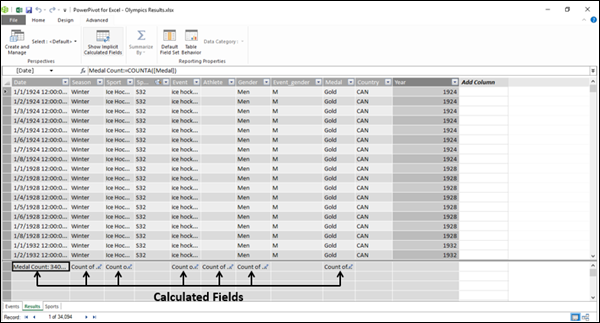
如上图所示,计算字段出现在表格的计算区域。
更改表中的计算字段
您可以更改用于表中计算字段的公式。
- 在数据模型的数据视图中单击表格中的计算字段。
- 在公式栏中选择公式 – 在 := 的右侧。
公式将突出显示。
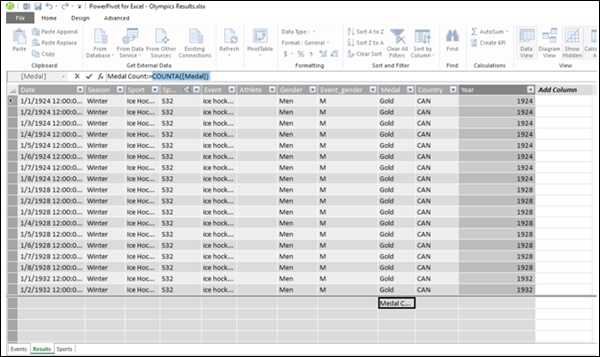
- 键入新公式。
- 按回车键。
您将在后续章节中了解有关 DAX 公式的更多信息。
重命名数据模型中的计算字段
您可以在数据视图或图表视图中更改数据表中计算字段的名称。
重命名数据视图中的计算字段
- 在数据模型的数据视图中单击表格中的计算字段。
- 在公式栏中选择计算字段名称 – := 的左侧。
计算的字段名称将突出显示。
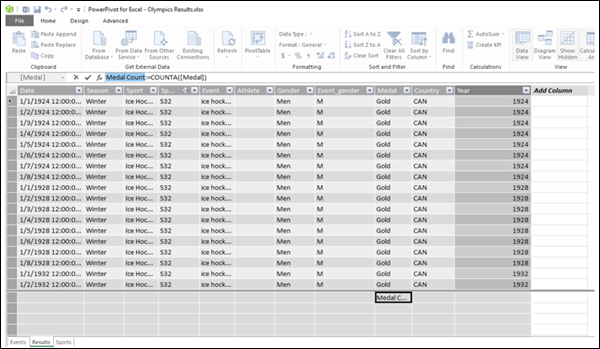
- 为计算字段键入新名称。
- 按回车键。
您将在后续章节中了解有关 DAX 语法的更多信息。
重命名图表视图中的计算字段
- 在图表视图中右键单击表格中的计算字段名称。
- 点击下拉列表中的重命名。
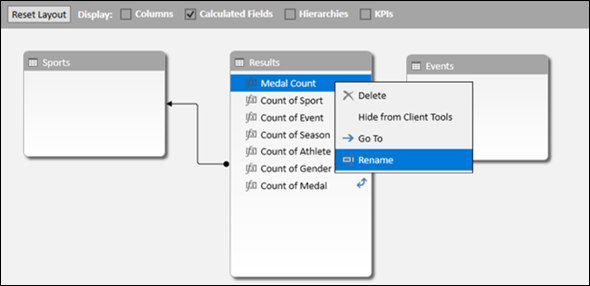
名称将进入编辑模式。 为计算字段键入新名称。
在 Excel 窗口中查看计算字段
可以在 Excel 窗口中查看计算字段如下 −
- 单击功能区上的 POWERPIVOT 选项卡。
- 单击计算组中的计算字段。
- 点击下拉列表中的管理计算字段。
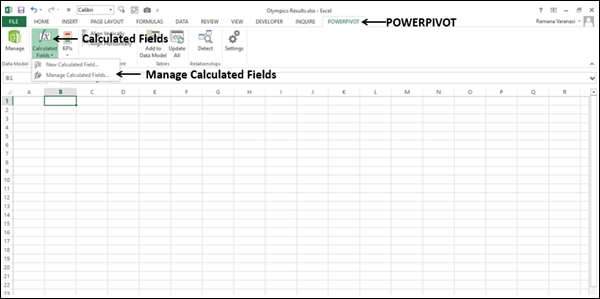
出现"管理计算字段"对话框。 数据模型中显式计算字段的名称出现在对话框中。
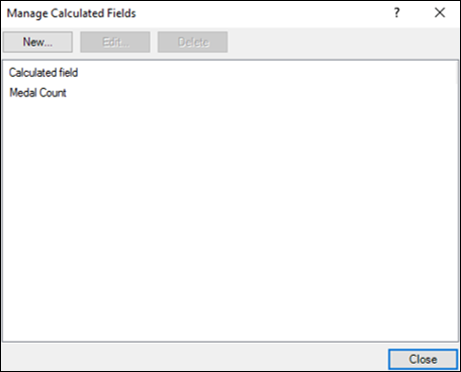
在管理计算字段中更改计算字段
您可以在"管理计算字段"对话框中更改计算字段。
- 点击 Medal Count(奖牌数)。
- 单击"编辑"按钮。
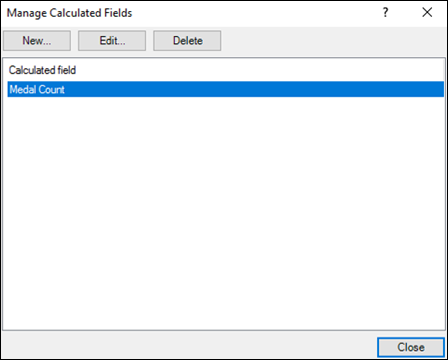
计算字段对话框出现。
- 在公式框中选择=右边的公式。
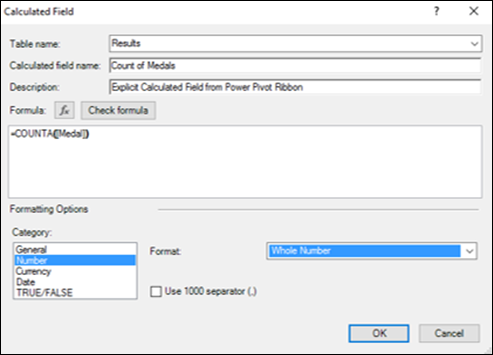
- 键入新公式。
- 单击"确定"。
- 在"管理计算字段"对话框中单击"关闭"。
在管理计算字段中重命名计算字段
您可以在"管理计算字段"对话框中重命名计算字段。
- 点击 Medal Count(奖牌数)。
- 单击"编辑"按钮。
计算字段对话框出现。
- 在计算字段名称框中选择名称。
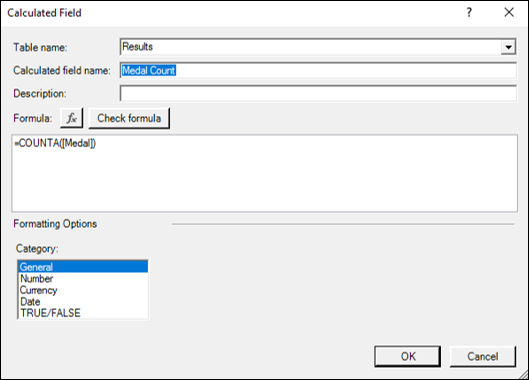
- 为计算字段键入新名称。
- 单击"确定"。
- 在"管理计算字段"对话框中单击"关闭"。
在数据模型中移动计算字段
您可以在创建它的表的计算区域内移动计算字段。 但是,它不能移动到另一个表。
- 右键单击计算字段。
- 点击剪切。
- 将指针移动到同一张表计算区的不同位置。
- 点击粘贴。
注意 − 计算字段在表的计算区域内的什么位置并不重要,因为计算字段的 DAX 公式中的数据引用是按列名进行的,并且是明确说明的。

